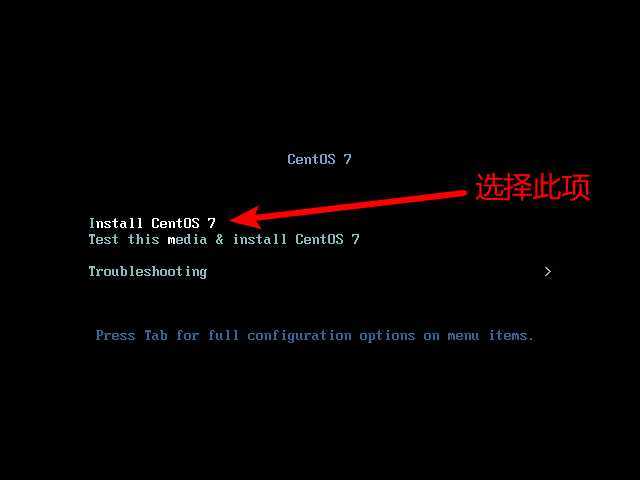
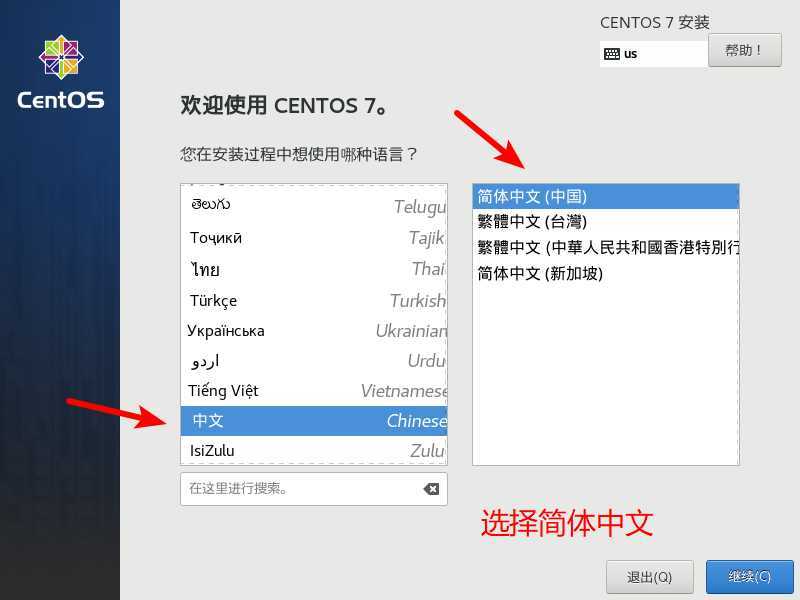
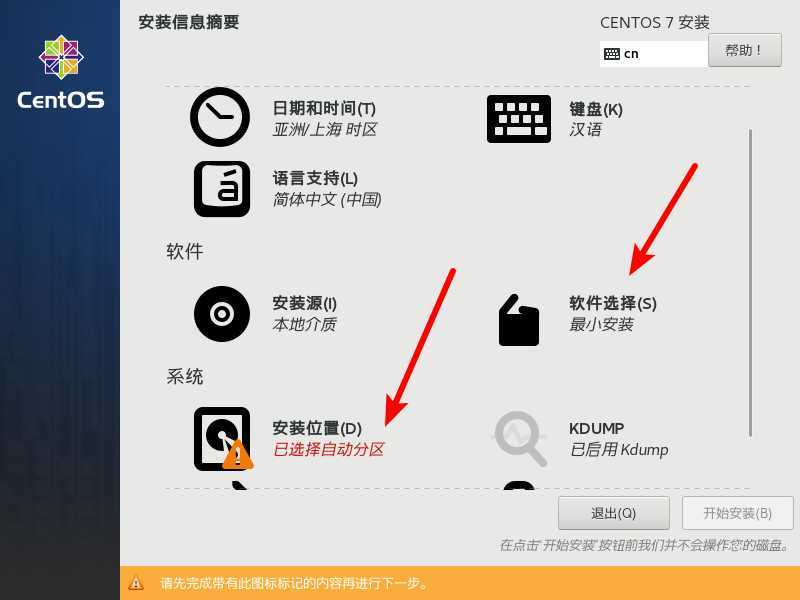
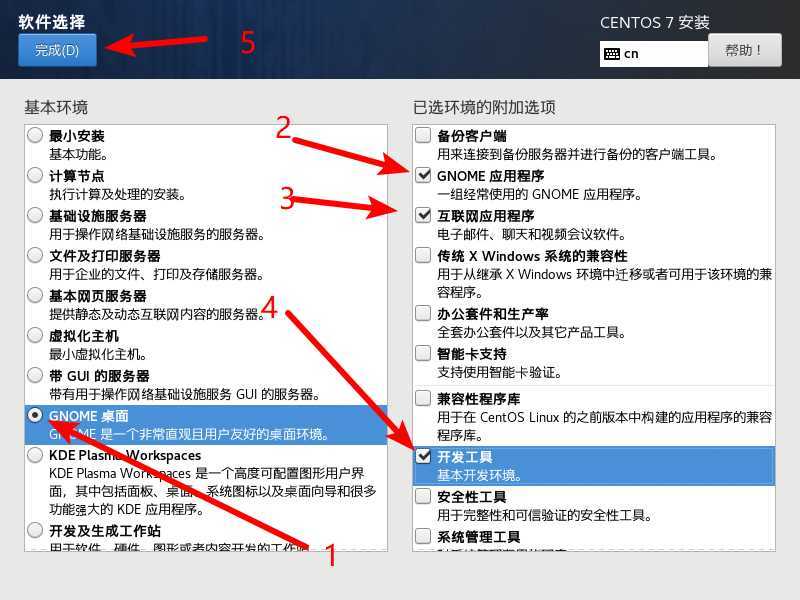
4.1、手动分区操作
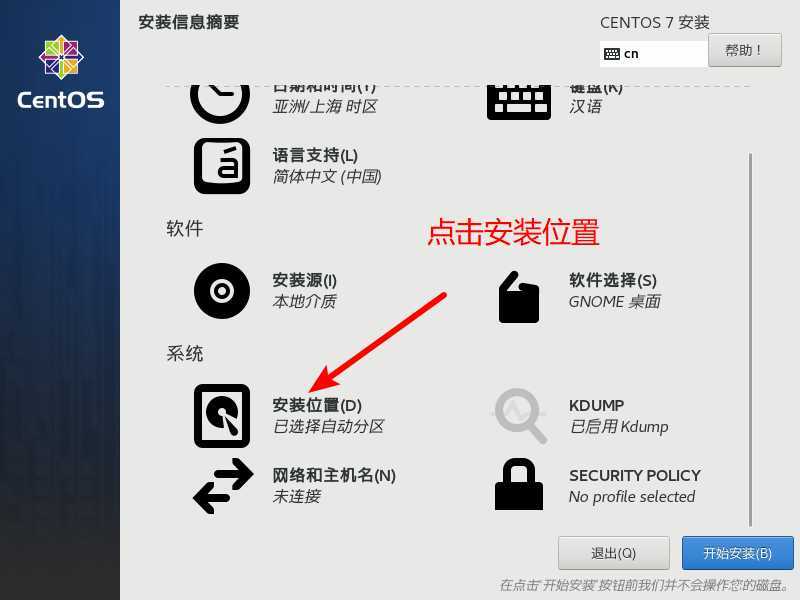
4.2、进行手动分区配置,点击[我要配置分区]后点击完成
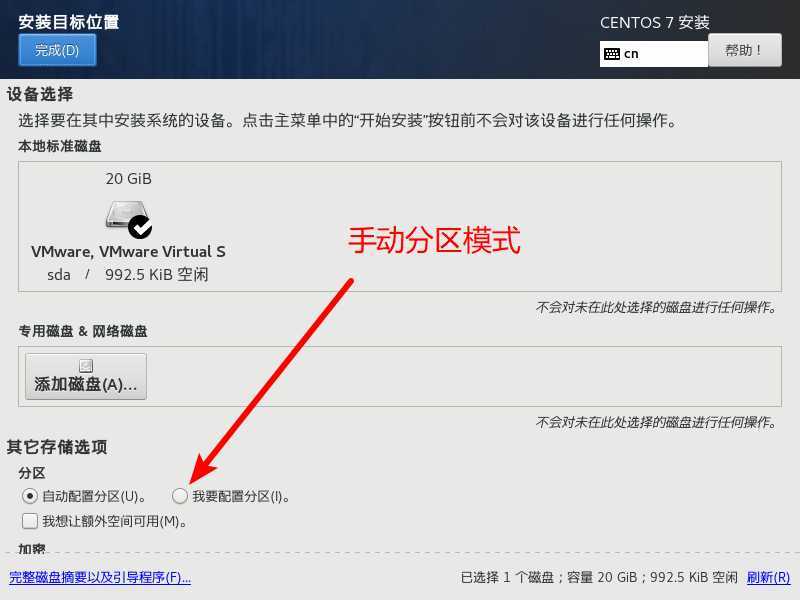
4.3、进入手动配置分区界面
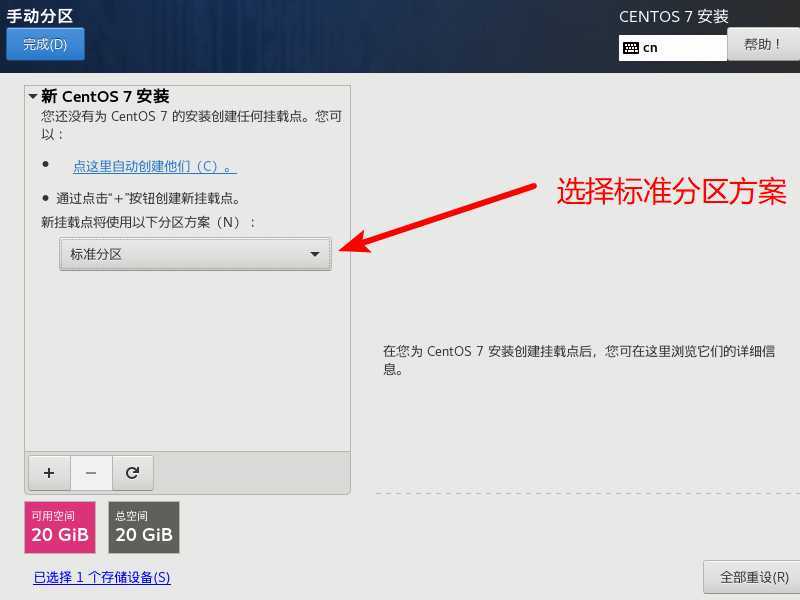
点击+ 新增一个分区;
挂载点选择swap交换分区(相当于Windwos中的虚拟内存),并设置容量为2G
然后点击挂载
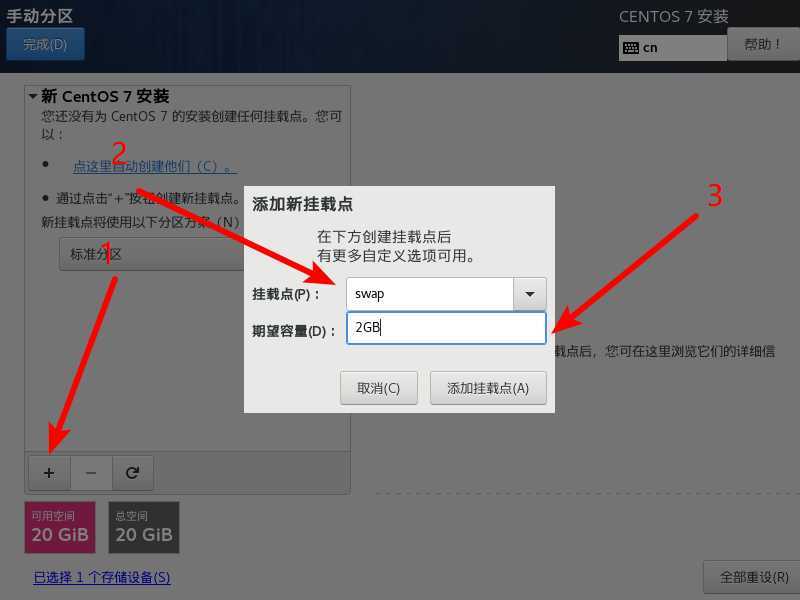
点击+ 新增第二个分区;
挂载点选择 / 根目录(相当于Windwos中的C盘),并设置容量为18G
然后点击挂载
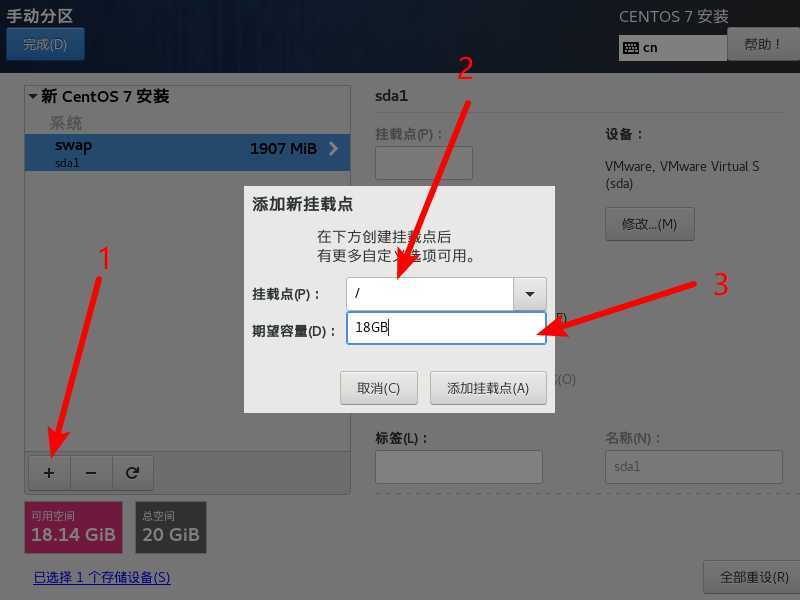
添加挂载点后
点击完成

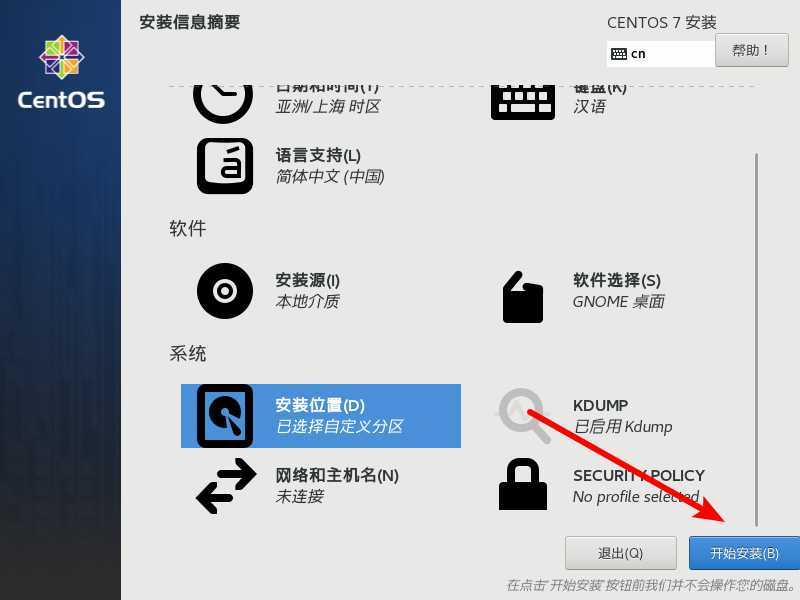
创建一个普通用户用来登录系统
创建root密码用来高级操作
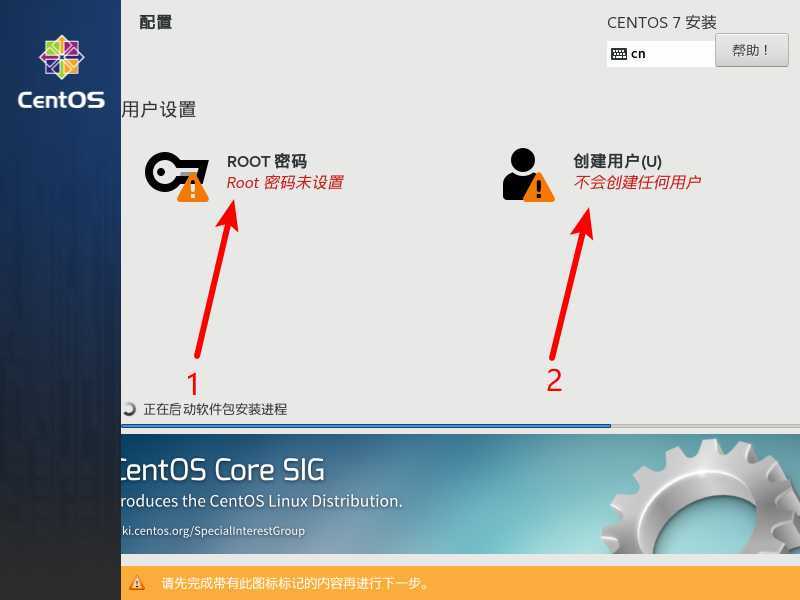
点击ROOT密码,输入后点击完成(ROOT密码需要一定的密码强度否则不会通过)
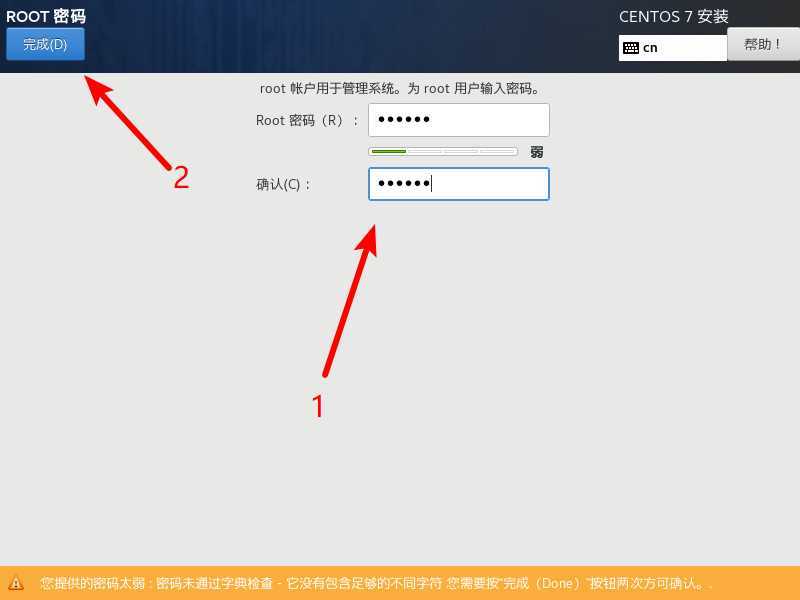
创建登录用户(此用户用来登录系统所用)
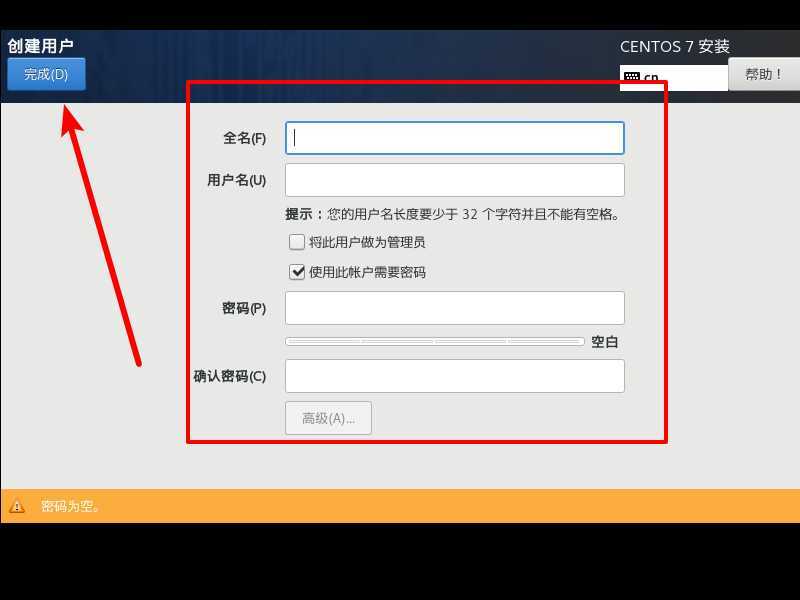
完成后等待安装继续
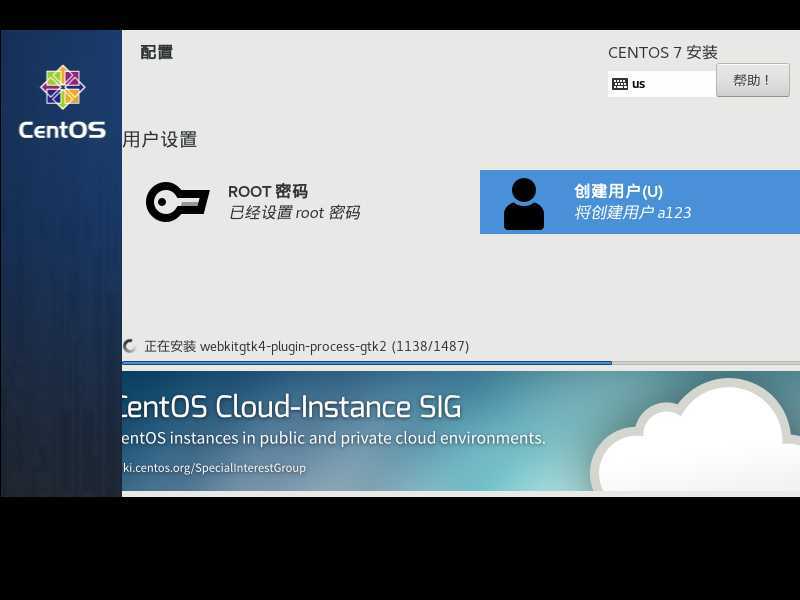
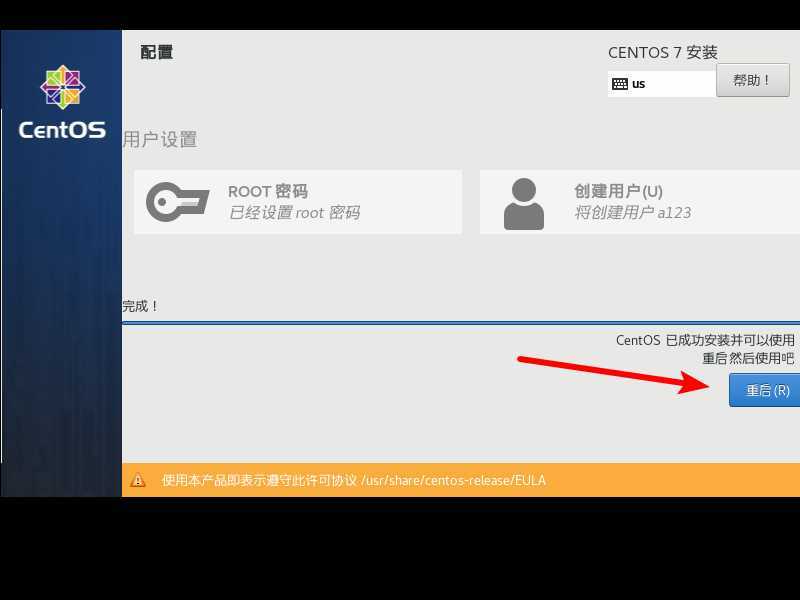
重启后配置许可证和网络
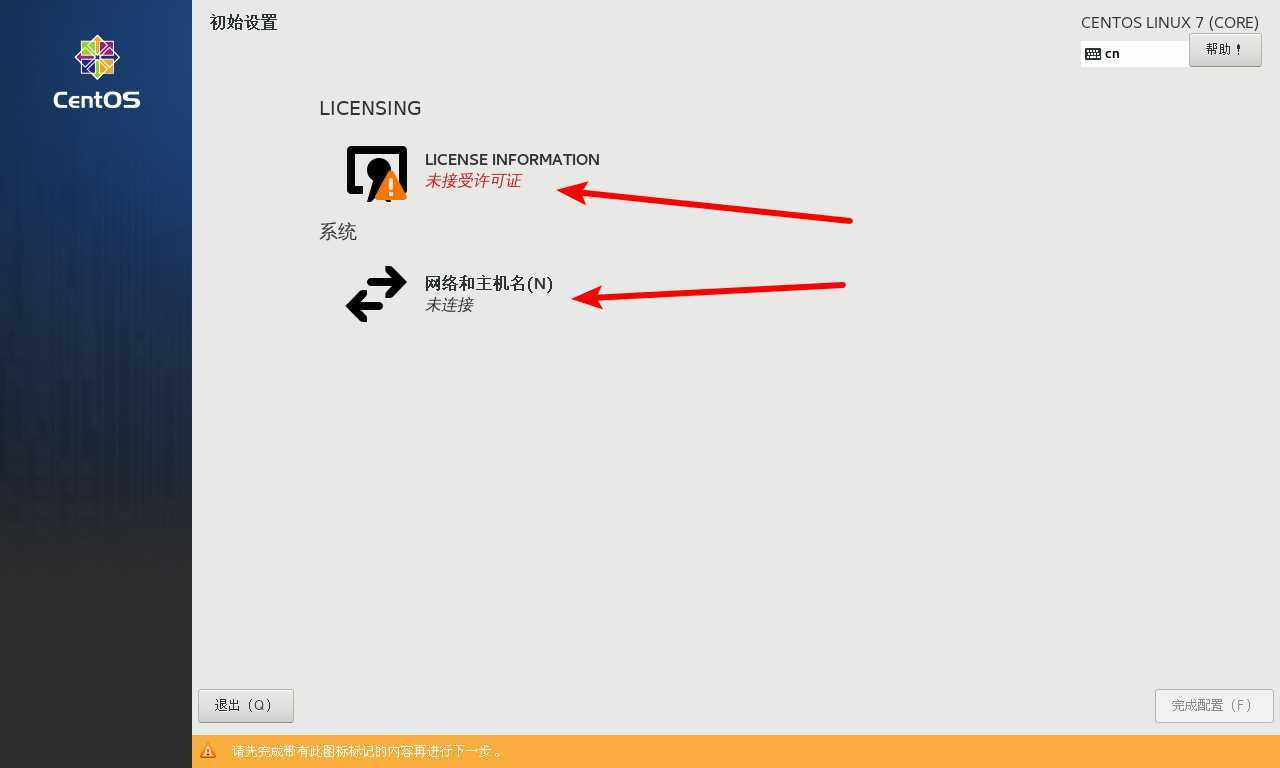
点击同意此协议
点击完成
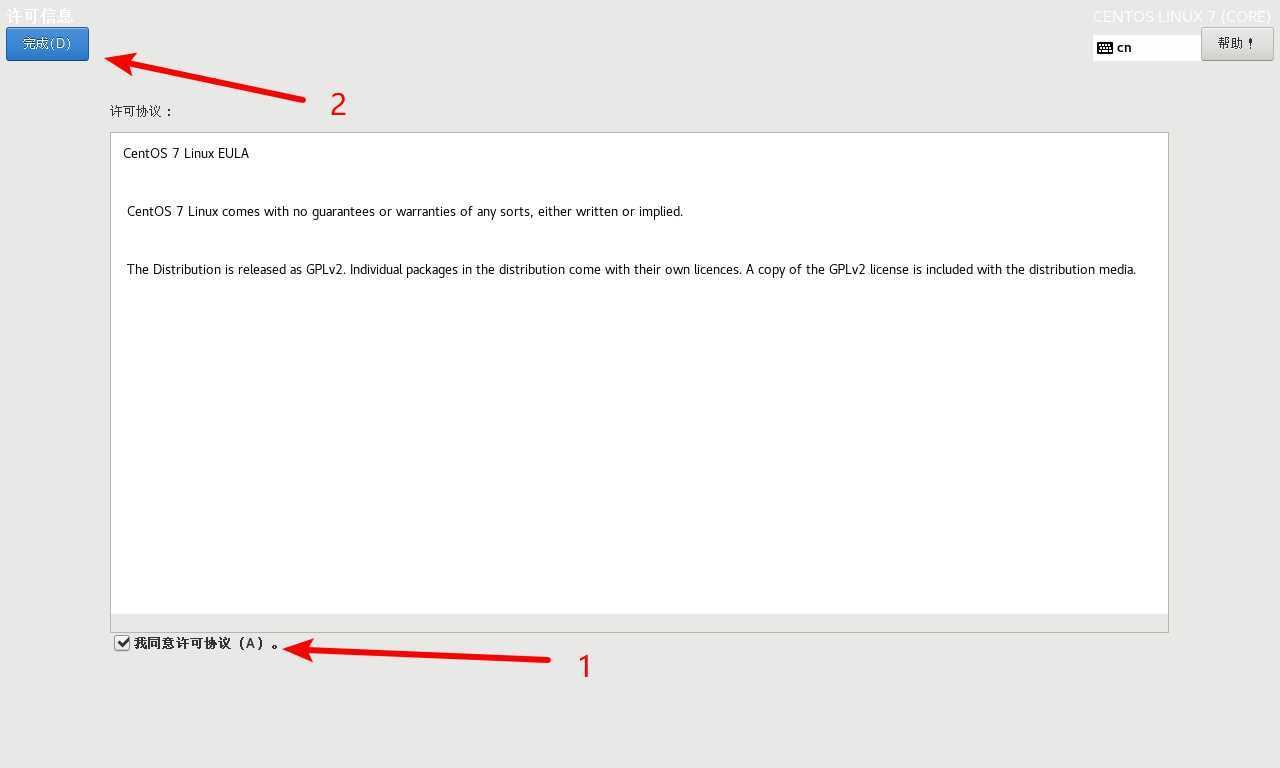
配置网络连接
网络的配置方式可以选择动态IP或者静态IP
我这里选择的是静态IP
IP地址一定要和上方路由处于同一网段
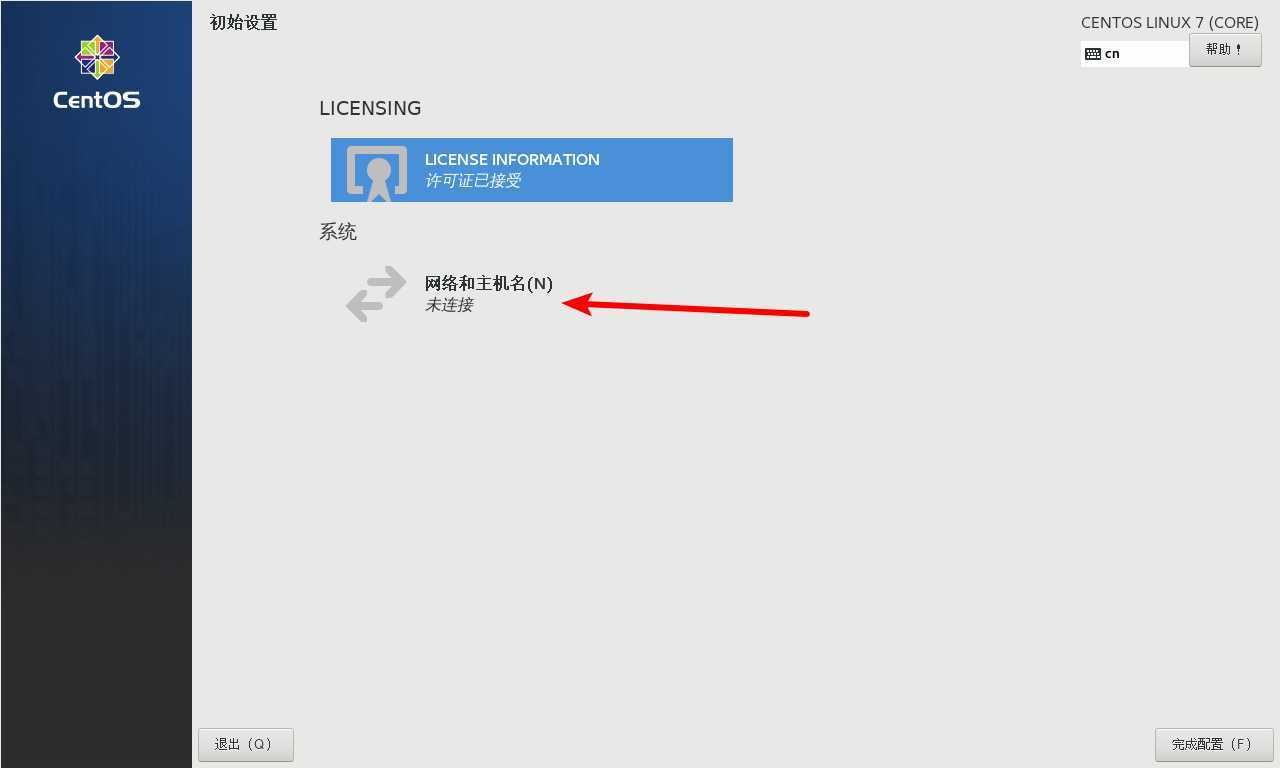
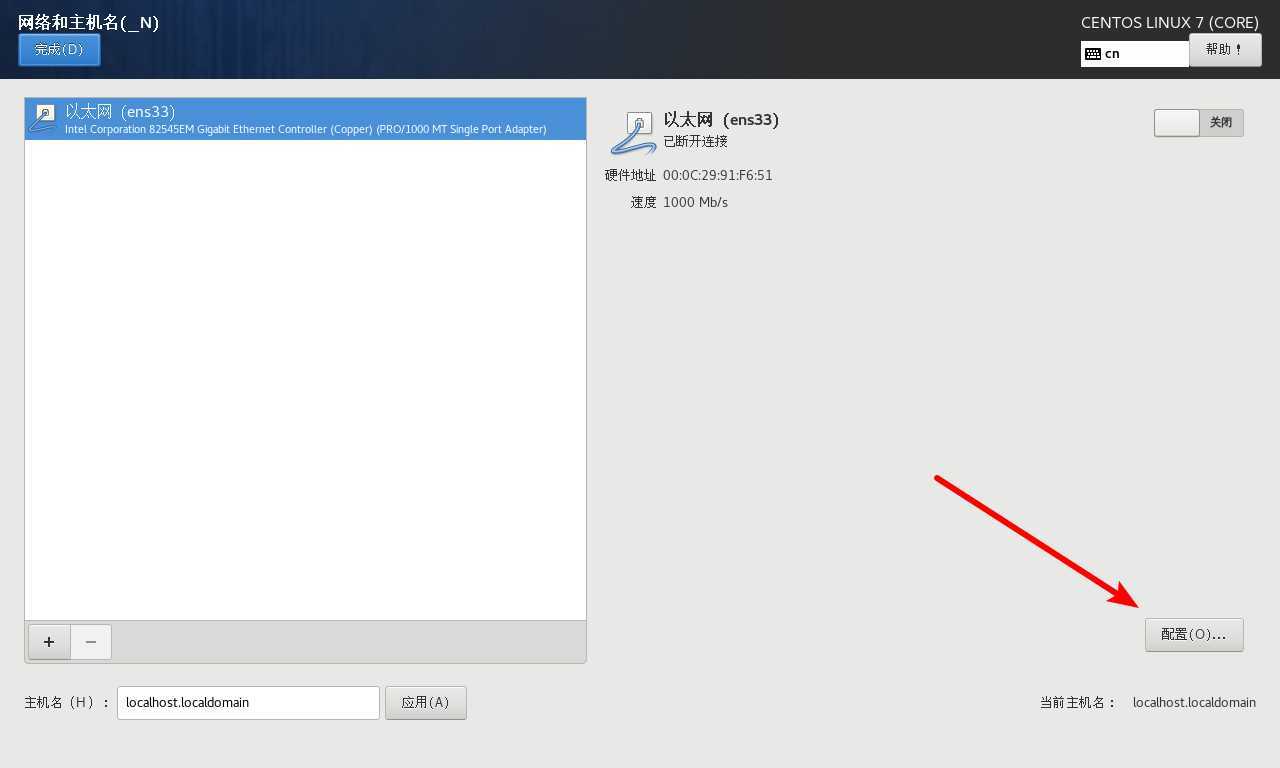
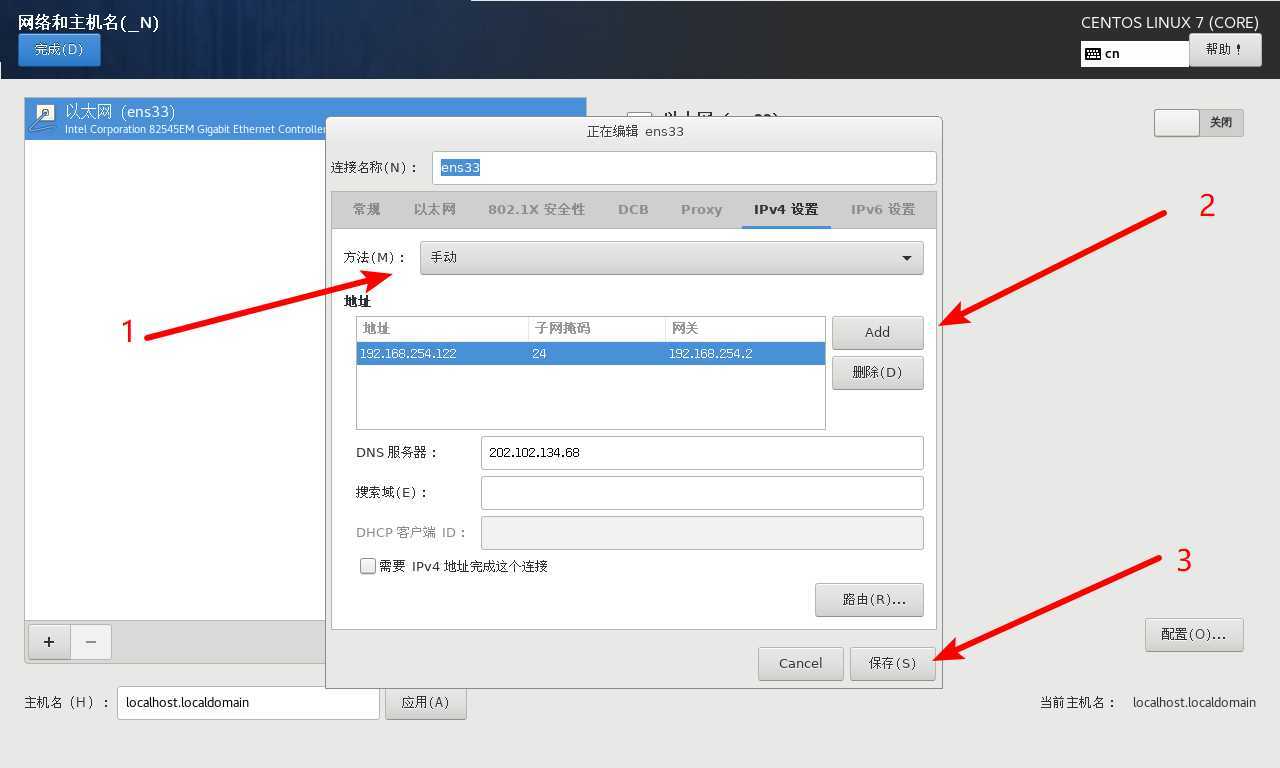
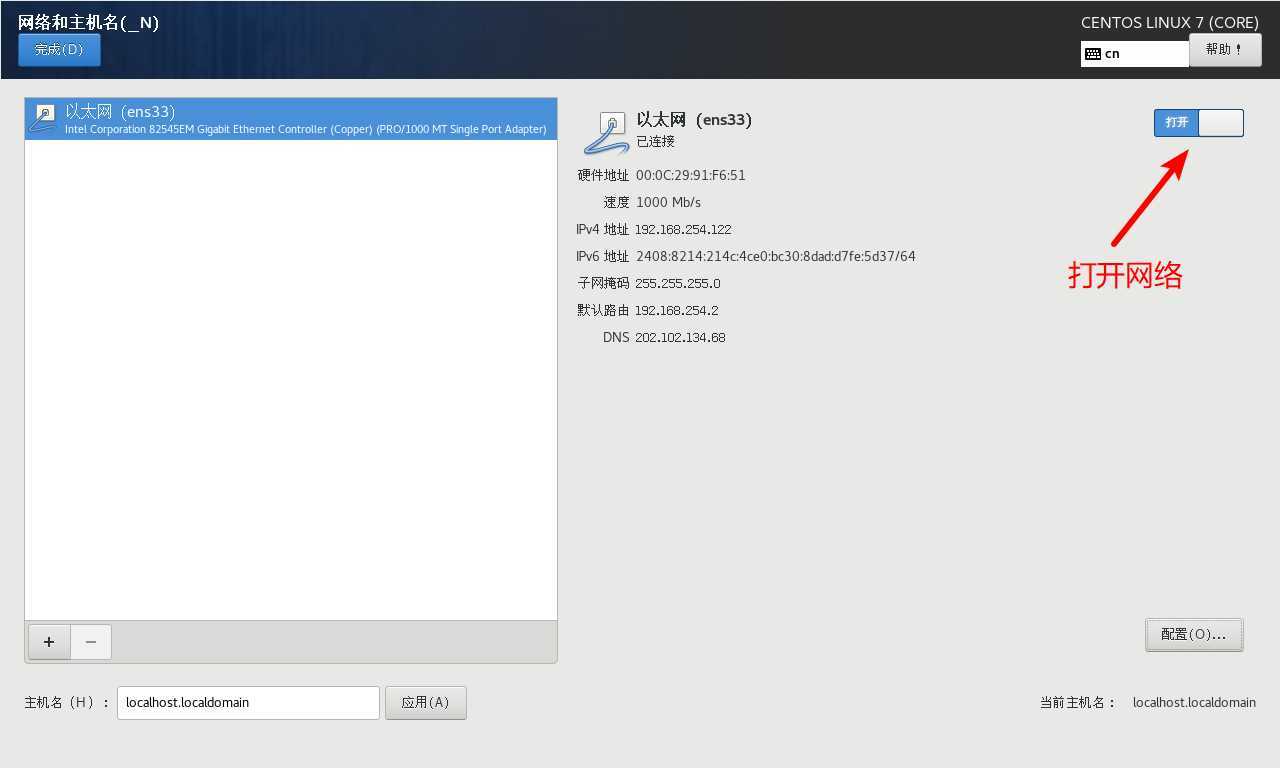
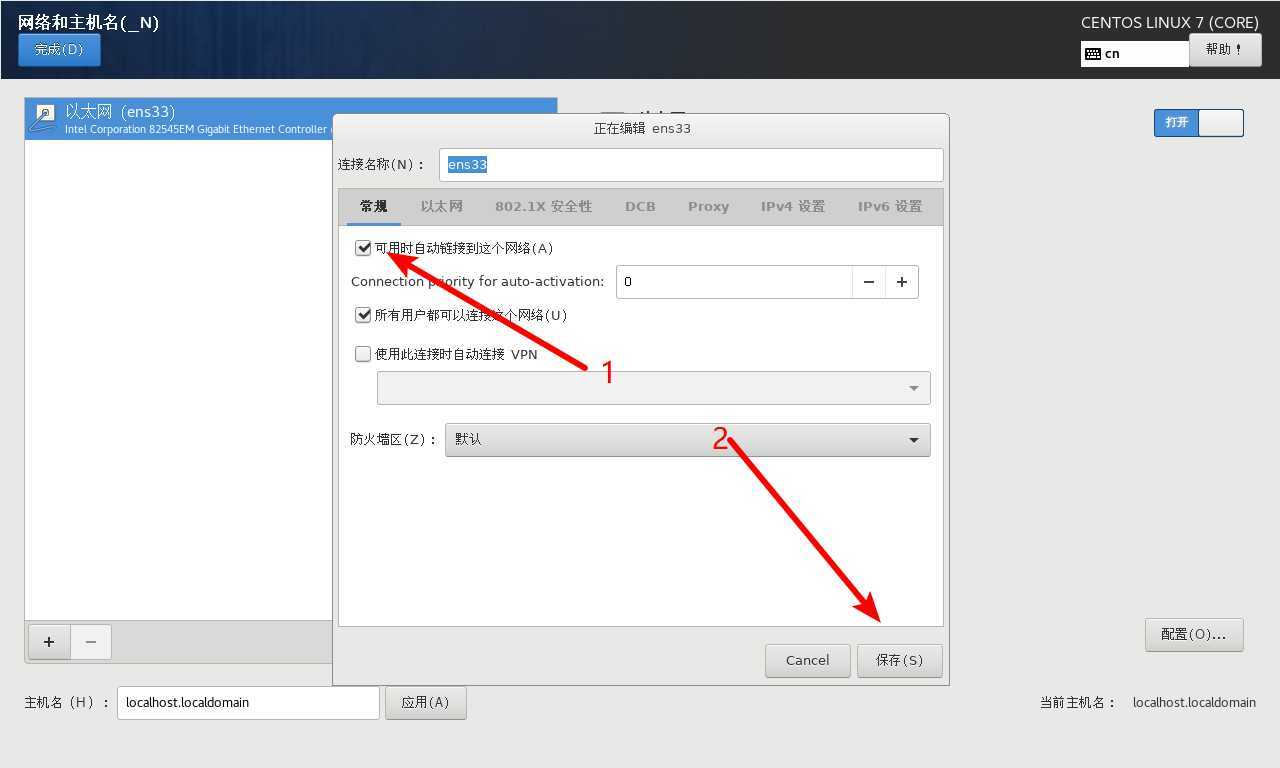
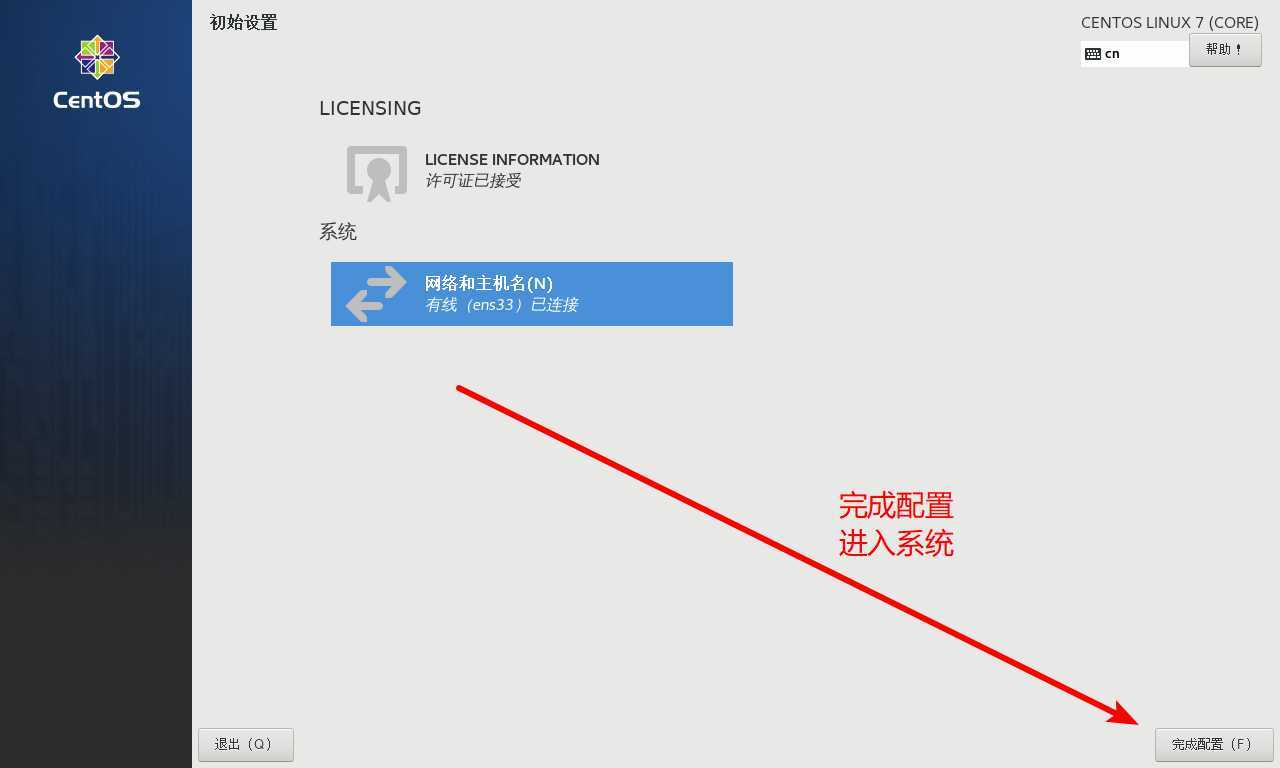
进入系统
点击安装时创建的用户
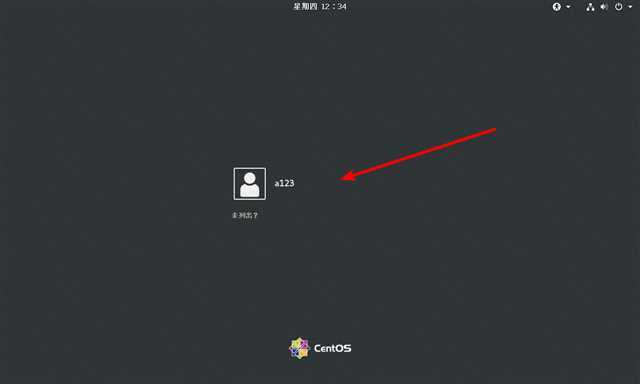
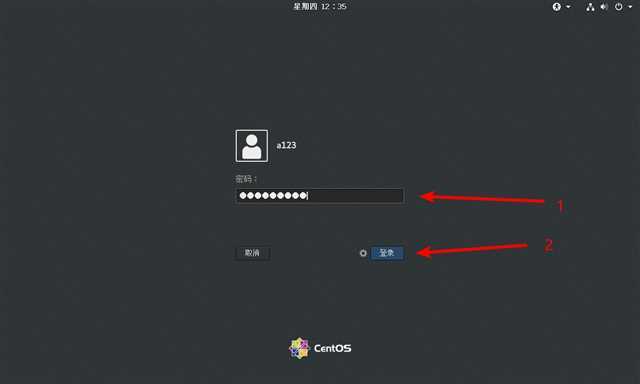
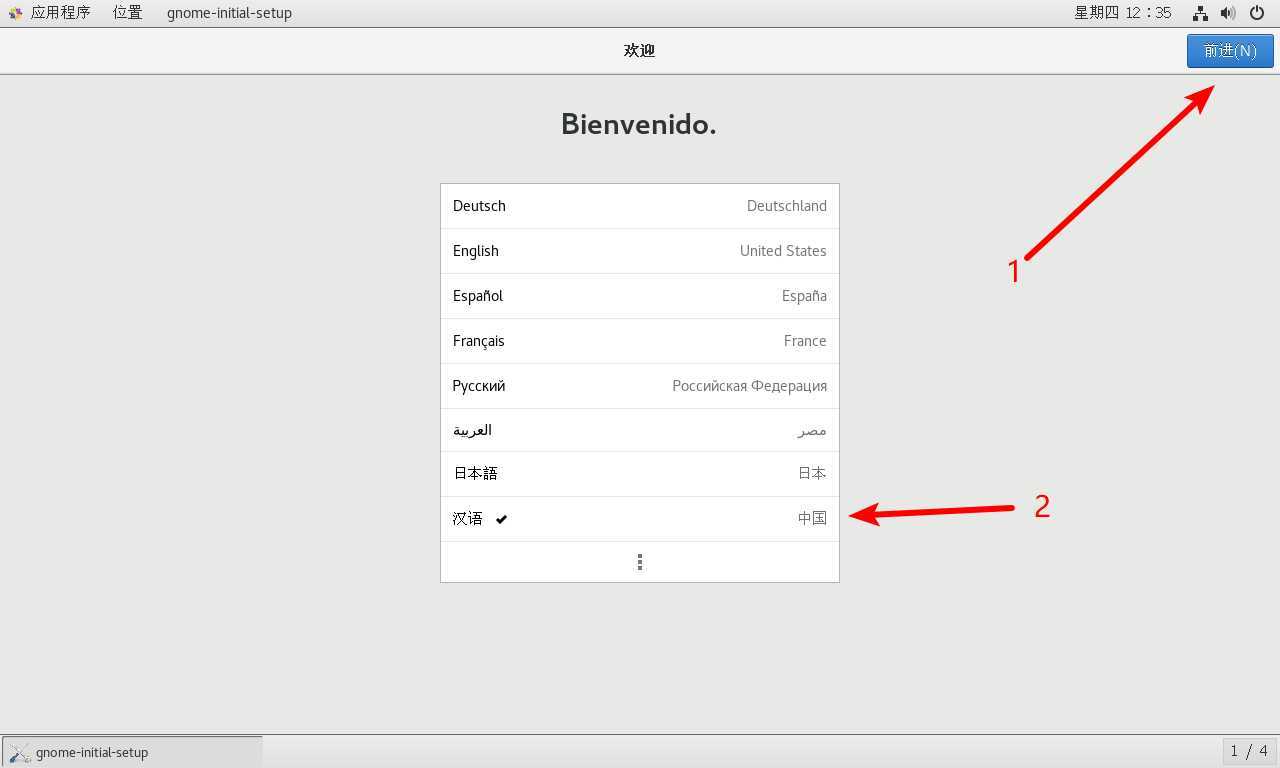

系统安装完成,接下来就可以正式使用了
原文:https://www.cnblogs.com/MineLSG/p/12666121.html